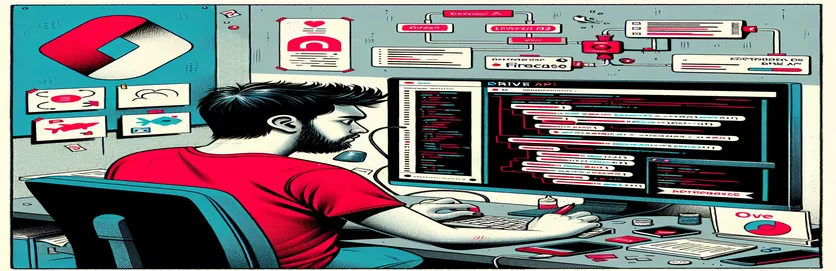Overvinne hindringer i Google Drive API-integrasjon
Integrering av Google Drive API inn i appen din kan være både spennende og utfordrende, spesielt når du jobber med moderne rammeverk som Expo og Firebase. 🛠️ Jeg møtte nylig akkurat dette problemet mens jeg bygde en sikkerhetskopifunksjon for appen min. Det var en vei full av prøving og feiling, men hver hindring lærte meg noe verdifullt.
Som utvikler er sikkerhetskopiering av appdata avgjørende. Å ikke ha en sømløs integrasjon kan resultere i frustrasjon og forsinket fremgang. Jeg trodde først å bruke Drive API ville være enkelt, men å kombinere det med Firebase i et naturlig Expo-miljø ga sitt eget sett med kompleksitet.
En av utfordringene jeg møtte var å sikre kompatibilitet mellom native biblioteker og Drive API. Feil dukket opp uventet, og noen ganger føltes det som om jeg løste et puslespill der brikkene ikke passet helt. Det ble klart at det å forstå hvordan disse verktøyene samhandler var avgjørende for å lykkes.
I denne artikkelen vil jeg dele reisen min, inkludert løsningene jeg oppdaget for disse integreringsutfordringene. Enten du akkurat har startet eller sitter fast midtveis, vil denne veiledningen hjelpe deg med å navigere gjennom vanlige feil og implementere en robust sikkerhetskopieringsfunksjon for appen din. La oss dykke inn! 🚀
| Kommando | Eksempel på bruk |
|---|---|
| GoogleSignin.configure() | Konfigurerer Googles påloggings-SDK ved å konfigurere klient-ID-en for autentisering av brukere. Dette er nødvendig for å aktivere brukerpålogging med Google-legitimasjon på en sikker måte. |
| firebase.auth.GoogleAuthProvider.credential() | Oppretter et Firebase-legitimasjonsobjekt ved å bruke ID-tokenet hentet fra Google-pålogging. Dette brukes til å autentisere brukeren med Firebase. |
| gapi.auth.getToken() | Henter gjeldende OAuth2-token fra Google API-klienten. Dette tokenet kreves for å godkjenne API-forespørsler som å laste opp filer til Google Disk. |
| FileSystem.readAsStringAsync() | Leser innholdet i en fil ved en spesifisert URI som en streng, ofte i base64-koding. Dette brukes til å forberede filen for opplasting til Google Disk. |
| fetch() | Sender en nettverksforespørsel til Google Drive API-opplastingsendepunktet med de nødvendige overskriftene og skjemadataene. Den støtter opplasting av flere deler for store filer. |
| google.auth.OAuth2() | Initialiserer et OAuth2-klientobjekt for å administrere Google API-autentisering, inkludert konfigurering av tokens og oppdatering av dem når det er nødvendig. |
| drive.files.create() | Laster opp en fil til Google Disk ved hjelp av Drive API. Denne metoden tar metadata og filinnhold som parametere for å lagre filen i brukerens Disk. |
| new Blob() | Oppretter et binært dataobjekt som representerer filinnholdet. Den brukes til å formatere filer riktig for opplastinger med flere deler til Google Disk. |
| FormData.append() | Legger til metadata og filinnhold til et skjemaobjekt. Dette er avgjørende for å forberede en flerdelt forespørsel om å laste opp filer til Google Disk. |
| fs.createReadStream() | Oppretter en lesbar strøm for en fil i Node.js, slik at filen kan lastes opp til Google Disk uten å laste den helt inn i minnet. |
Bryte ned Google Drive API-integrasjon med Firebase og Expo
Integrering av Google Drive API inn i en app innebærer å sette opp autentiserings- og filhåndteringsprosesser. Det første trinnet i skriptet vårt konfigurerer Google-pålogging ved å bruke GoogleSignin.configure() metode. Dette lar appen koble til en Google-konto for sikker tilgang. Tenk deg for eksempel at en bruker trenger å sikkerhetskopiere innstillingene eller fremdriften; skriptet sikrer at de kan logge på med kontoen sin og autorisere sikkerhetskopieringen. Firebase brukes deretter til å håndtere brukerautentisering på en sikker måte, og gir en sømløs påloggingsopplevelse. 🛠️
Når autentiseringen er fullført, kombineres Firebase-autentiseringstokenet med Google-legitimasjon for å aktivere API-interaksjoner. Dette trinnet bruker firebase.auth.GoogleAuthProvider.credential() metode, som sikrer at brukerverifisering er sikker og autorisert. For eksempel, når en bruker starter en sikkerhetskopi, henter appen ID-tokenet og bekrefter det med Firebase. Det er som å gi et digitalt pass for å bevise identitet før du utfører sensitive operasjoner.
Håndtering av filer er et annet kritisk trinn. Skriptet leser lokale filer ved hjelp av FileSystem.readAsStringAsync() metode, konvertere dem til et format som kan lastes opp. For eksempel, hvis appen lagrer sikkerhetskopidata i en JSON-fil, forbereder denne metoden filen for sikker overføring. I mellomtiden, hente() brukes til å sende en flerdelt forespørsel til Google Drive API, noe som sikrer at filen lastes opp effektivt. Brukeren trenger ikke å bekymre seg for hvordan dataene deres kommer dit; appen håndterer det i bakgrunnen. 🚀
I Node.js backend-eksemplet brukte vi google.auth.OAuth2() klient for å håndtere OAuth-autentisering for Google Disk. Backends rolle er å sikkert administrere filopplastinger, spesielt i flerbrukermiljøer. Kommandoer som drive.files.create() forenkle selve fillagringsprosessen i Google Disk. Enten du laster opp en enkelt fil eller automatiserer sikkerhetskopier for flere brukere, sikrer dette oppsettet dataintegritet og pålitelighet. Disse skriptene, med sin modulære struktur og sikre praksis, utgjør ryggraden i et robust app-backupsystem.
Integrering av Google Drive API for sikkerhetskopiering av data i Expo- og Firebase-prosjekter
Denne løsningen bruker en modulær JavaScript-tilnærming for å integrere Google Drive API i en Expo-app, og kombinerer Firebase-autentisering for sikker tilgang.
// Import necessary modulesimport { GoogleSignin } from '@react-native-google-signin/google-signin';import { gapi } from 'gapi-script';import * as FileSystem from 'expo-file-system';import firebase from 'firebase/app';import 'firebase/auth';// Initialize Firebasefirebase.initializeApp({apiKey: "YOUR_API_KEY",authDomain: "YOUR_AUTH_DOMAIN",projectId: "YOUR_PROJECT_ID",});// Configure Google Sign-InGoogleSignin.configure({webClientId: "YOUR_WEB_CLIENT_ID",});// Authenticate User with Firebaseasync function authenticateUser() {try {const userInfo = await GoogleSignin.signIn();const credential = firebase.auth.GoogleAuthProvider.credential(userInfo.idToken);await firebase.auth().signInWithCredential(credential);console.log("User authenticated!");} catch (error) {console.error("Authentication failed:", error);}}// Upload a File to Google Driveasync function uploadFileToDrive(fileUri) {try {const accessToken = gapi.auth.getToken().access_token;const fileContent = await FileSystem.readAsStringAsync(fileUri, { encoding: FileSystem.EncodingType.Base64 });const metadata = {name: "BackupFile.json",mimeType: "application/json",};const formData = new FormData();formData.append("metadata", new Blob([JSON.stringify(metadata)], { type: "application/json" }));formData.append("file", new Blob([fileContent], { type: "application/json" }));const response = await fetch("https://www.googleapis.com/upload/drive/v3/files?uploadType=multipart", {method: "POST",headers: { Authorization: `Bearer ${accessToken}` },body: formData,});if (!response.ok) throw new Error("Upload failed!");console.log("File uploaded successfully!");} catch (error) {console.error("Error uploading file:", error);}}// Example UsageauthenticateUser().then(() => {uploadFileToDrive(FileSystem.documentDirectory + "backup.json");});
Tester Google Drive-integrering i en Node.js Backend
Denne backend-løsningen bruker Node.js med `googleapis`-biblioteket for å samhandle med Google Drive API, og sikrer sikre filopplastinger.
// Import Google API and required modulesconst { google } = require('googleapis');const fs = require('fs');// Configure OAuth2 Clientconst oAuth2Client = new google.auth.OAuth2("YOUR_CLIENT_ID","YOUR_CLIENT_SECRET","YOUR_REDIRECT_URI");oAuth2Client.setCredentials({refresh_token: "YOUR_REFRESH_TOKEN",});// Upload a File to Google Driveasync function uploadToDrive() {try {const drive = google.drive({ version: "v3", auth: oAuth2Client });const fileMetadata = { name: "BackupFile.json" };const media = {mimeType: "application/json",body: fs.createReadStream("./backup.json"),};const response = await drive.files.create({resource: fileMetadata,media: media,fields: "id",});console.log("File ID:", response.data.id);} catch (error) {console.error("Error uploading to Drive:", error);}}// Example UsageuploadToDrive();
Sikre sømløs Google Drive API-integrasjon
Når du jobber med Google Drive API i Expo- og Firebase-miljøer blir feilhåndtering og feilsøking avgjørende aspekter. Utviklere støter ofte på problemer som autentiseringsfeil eller feil API-tillatelser. En vanlig feil er å glemme å aktivere de riktige API-omfangene under OAuth2-oppsettet. Omfang som https://www.googleapis.com/auth/drive.file kreves for å laste opp og administrere filer. Inkludering av disse omfangene sikrer at appen har de riktige tillatelsene til å utføre handlinger på vegne av brukeren. 🛠️
En annen utfordring er å opprettholde kompatibilitet på tvers av plattformer. Siden Expo-applikasjoner ofte bruker JavaScript med native moduler, kan feilsøking innebære å sjekke hvordan APIen samhandler med forskjellige operativsystemer. Du kan for eksempel legge merke til at API-forespørsler mislykkes på Android mens de fungerer som de skal på iOS på grunn av tillatelsesavvik. Å løse disse plattformspesifikke problemene ved å teste grundig under utviklingen kan spare timer med feilsøking senere.
Til slutt, å sikre en jevn brukeropplevelse er nøkkelen. Mange apper implementerer bakgrunnssynkronisering for å holde brukerdata oppdatert uten manuell inngripen. Bruke verktøy som setInterval i frontend eller CRON-jobber i bakenden tillater planlagte sikkerhetskopier. Se for deg at appen din automatisk sikkerhetskopierer en brukers fremgang hver 24. time uten å kreve inndata. Dette skaper en sømløs opplevelse og bygger brukertillit. Å kombinere disse fremgangsmåtene hjelper utviklere med å skape robuste og brukervennlige integrasjoner med Google Drive API. 🚀
Ofte stilte spørsmål om Google Drive API-integrasjon
- Hvordan aktiverer jeg Google Drive API i prosjektet mitt?
- Gå til Google Cloud Console, opprett et prosjekt og aktiver Google Drive API under API og tjenester-delen.
- Hvilke OAuth2-omfang bør jeg bruke for filopplasting?
- Bruk https://www.googleapis.com/auth/drive.file for opplasting og administrasjon av app-lagde filer. For bredere tilgang, vurder https://www.googleapis.com/auth/drive.
- Hvorfor returnerer opplastingsforespørselen min en 403-feil?
- Dette skjer vanligvis på grunn av feil tillatelser eller et utløpt token. Sørg for at OAuth2-tokenet ditt er oppdatert og inkluderer de riktige omfangene.
- Kan jeg integrere Google Drive API med Expo uten å støte ut?
- Ja, men du vil stole på tredjepartsbiblioteker som @react-native-google-signin/google-signin og må nøye konfigurere native moduler for sømløs drift.
- Hvordan feilsøker jeg problemer i Google Drive API?
- Bruk Nettverk-fanen i nettleserens utviklerverktøy eller verktøy som Postman for å inspisere forespørsels- og svardetaljer. Sjekk alltid feilmeldinger som returneres av API for spesifikke hint.
Siste tanker om effektivisering av API-integrasjon
Vellykket integrering av Google Drive API med Expo og Firebase krever tålmodighet og oppmerksomhet på detaljer. Ved å fokusere på riktig autentisering, tillatelser og testing på tvers av plattformer, kan du overvinne utfordringer og skape en jevn brukeropplevelse. 💡
Husk at selv komplekse problemer som filopplasting eller plattformkompatibilitet har løsninger når de behandles systematisk. Å bruke de angitte strategiene sikrer en robust og sikker sikkerhetskopiering av data system for appen din. Fortsett å lære, og innsatsen din vil lønne seg i det lange løp! 🌟
Kilder og referanser for Google Drive API-integrasjon
- Dokumentasjon om integrering av Google Drive API med JavaScript: Google Drive API-dokumentasjon
- Firebase-autentiseringsveiledning for Google-pålogging: Firebase Google-påloggingsveiledning
- Bruke FileSystem med Expo for lokal filhåndtering: Expo FileSystem Dokumentasjon
- Node.js-implementering med Google Drive API: Google API Node.js klientbibliotek
- Vanlige feilsøkingstips for Google Drive API-feil: Stack Overflow: Google Drive API